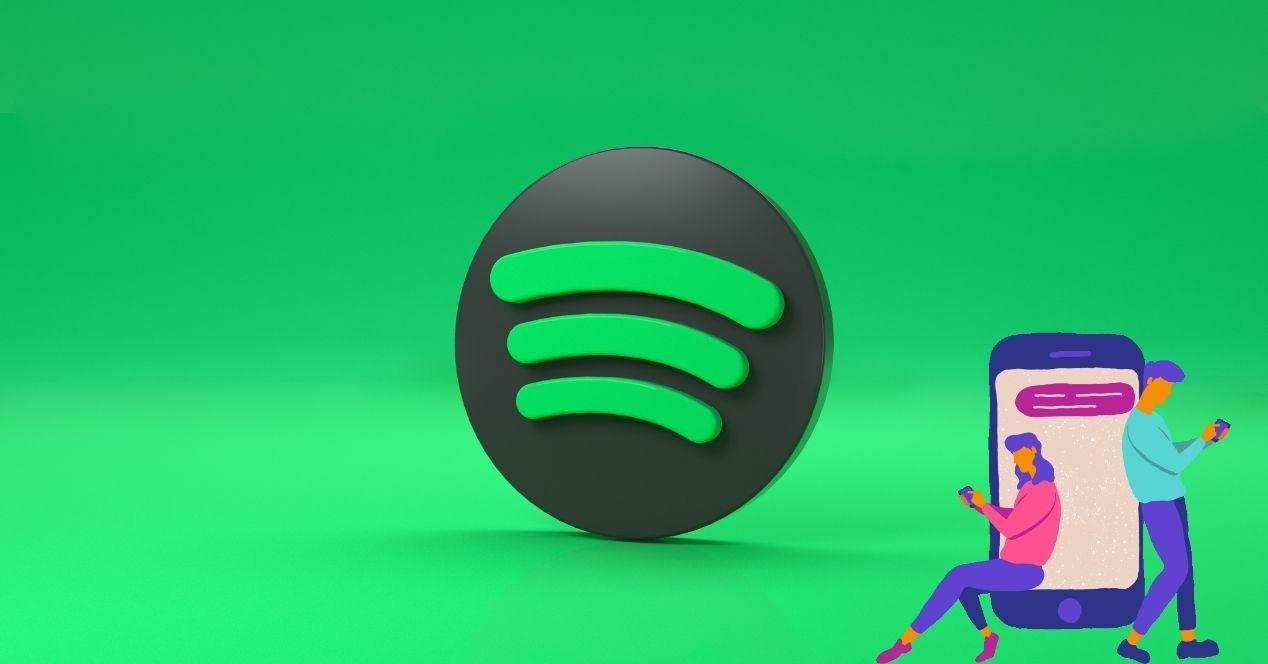Hace tiempo que la app tiene una función para escuchar tu música preferida con varias personas a la vez, pero puede que no la encuentres o no sepas cómo hacerlo. La principal razón a la que se debe esto es probablemente porque no puedes ver la opción de crear sesiones en grupo en la plataforma si no tienes una cuenta Premium. Además, solo podrás hacerlo con otras personas a la vez si estas tienen también Spotify Premium.
De todas formas, te vamos a comentar después algunas soluciones alternativas que te permitirán disfrutar de tus contenidos preferidos con otras personas, tanto si están cerca de ti como a distancia.
Creando sesiones de grupo si eres Premium
Con la función de crear sesiones en grupo, varias personas pueden controlar la misma lista de reproducción y escuchar música a la vez. Así, podrás compartir esto con un máximo de 6 usuarios más que podrán conectarse desde sus móviles (o en la versión de escritorio).
Cualquiera podrá controlar la lista de reproducción, añadir nuevas canciones, pasar a la siguiente o salir de la sesión cuando quiera, y los cambios los disfrutaréis todos en tiempo real.
Para ello solo necesitáis tener Spotify Premium y un código único. Si quieres saber cómo puede hacerse te lo comentamos. Además, recuerda que si abres la app y no tienes la versión premium puede que te aparezca alguna promoción para usarla gratuitamente.
Si lo haces podrás probar esta función que te será muy práctica en fiestas, eventos, escuchar tu música preferida en el coche, para compartir música a distancia con amigos o pareja, etc. Eso sí, si no quieres pagar después tendrás que darlo de baja antes de la renovación para evitar el cobro, ya que, aunque no pagues esos meses te pedirán un método de pago.
Cómo crear sesiones de grupo:
- Abre Spotify
- Reproduce la música que quieras
- Da a la opción de Conectar a un dispositivo (parte inferior izquierda)
- Elige el dispositivo que esté en la misma WiFi o da a Inicia una sesión de grupo remota
- En el primer caso, te aparecerá la opción de compartir que tendrás que usar para las demás personas
- En la opción remota tendrás que dar a Invitar a amigos
- Puedes enviar una invitación para participar ella a personas de tu lista de amigos por redes sociales, Telegram, etc.
- Cuando reciban el mensaje y den al enlace adjunto, podrán confirmar su participación.
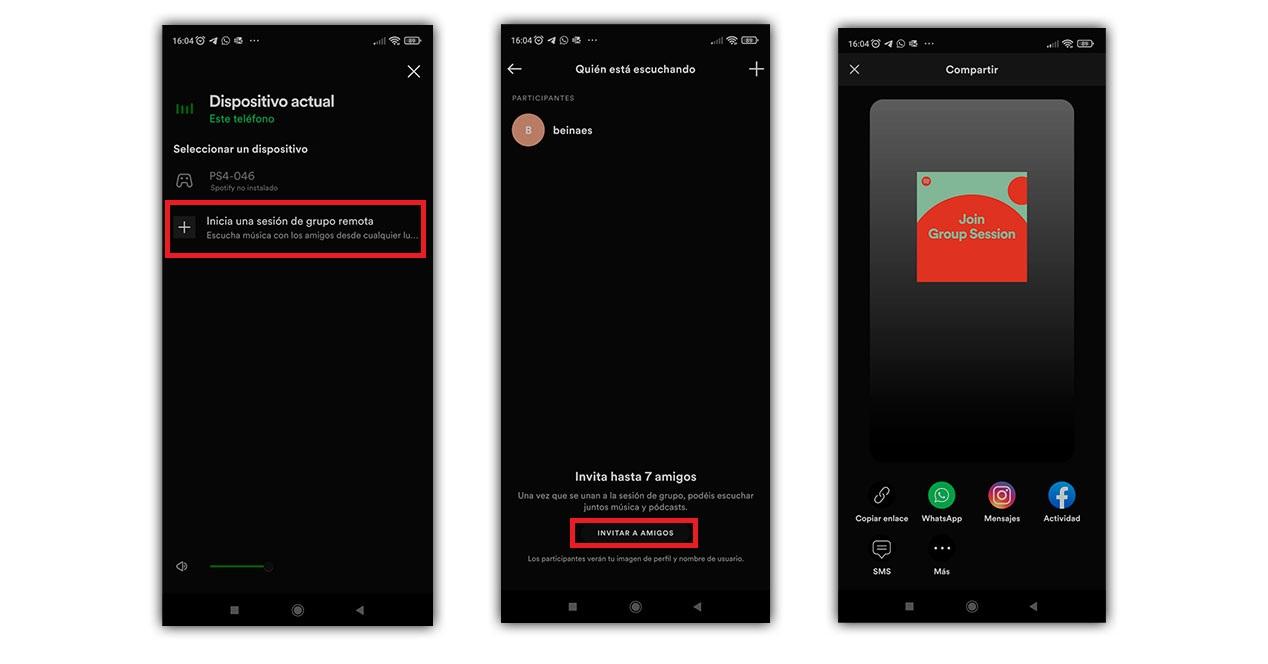
Si quieres unirte a una sesión, o lo quieren hacer otras personas, te bastará con utilizar el enlace que han compartido contigo y empezar a usar Spotify aprovechando sus ventajas. Si alguien quiere dejar de estar en la sesión, tendrá que dar a salir. También puedes finalizarla desde la misma sección.
Otras soluciones alternativas
Puedes crear una playlist colaborativa en que todos podáis añadir vuestras canciones preferidas y contactar por alguna app de mensajería, teléfono o donde queráis para escucharla a la vez. Aunque no es lo mismo, puede ser una solución alternativa por la que no tienes que pagar.
Para hacerlo, tendrás que seguir los siguientes pasos:
- Ir a tu Biblioteca
- Crear una lista o seleccionar una existente
- Dar a los 3 puntos
- Dar a hacer colaborativa
- También puedes dar a añadir amigos y hacerla colaborativa
- Puedes elegir con quien compartirla
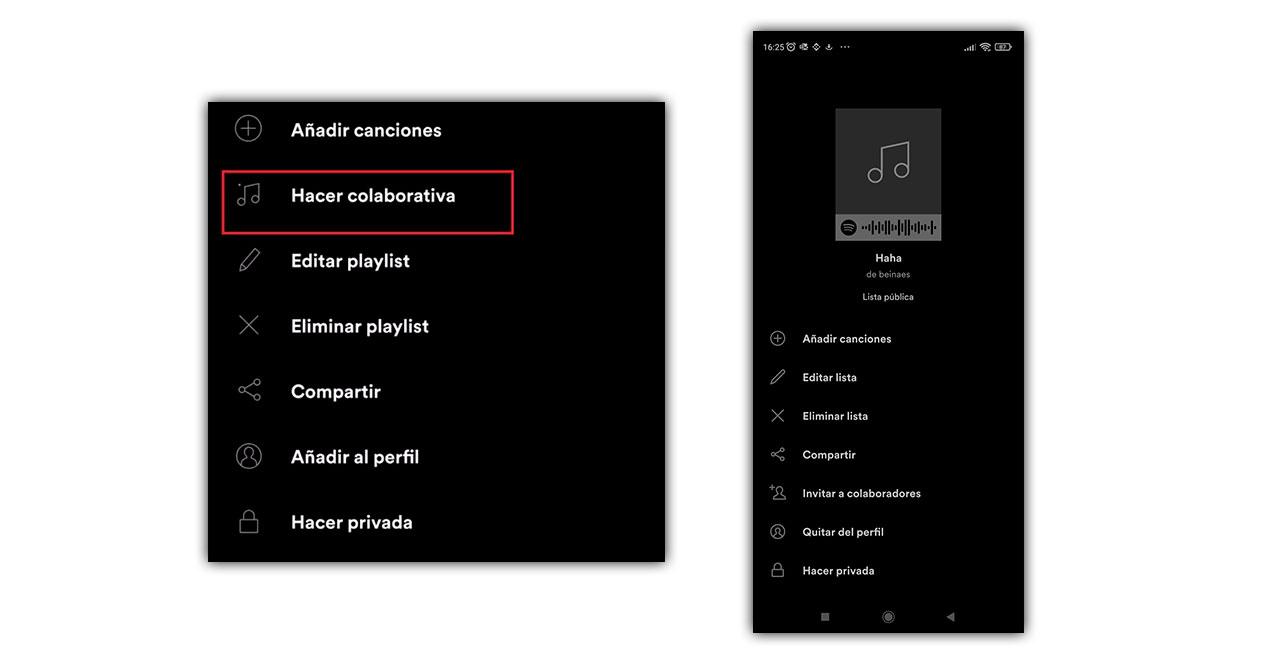
También puedes compartir las canciones que más te gusten con tus amigos o familiares y poneros de acuerdo nuevamente con escucharlas a la vez, o pactar un momento en concreto para hacerlo.
Para esto, tienes que hacer esto:
- Ir a tu Biblioteca
- Crear una lista o seleccionar una existente
- Dar a los 3 puntos
- Dar a Compartir
- Seleccionar cómo quieres hacerlo y con quién
Otra cosa que puedes hacer es, si tienes varios dispositivos Alexa, es pedirle que ponga Spotify en todos y entonces sonarán las canciones que quieras en todos los altavoces conectados. Es práctico si quieres que lo escuchen otras personas, y además con buena calidad de sonido, aunque no va a funcionar si las otras personas están lejos y no tienen los altavoces.